Jaká je funkce pro sledování iPhone, i když je vypnutý? Jak zakázat?

Vypínáte svůj iPhone a najednou uvidíte zprávu „iPhone Findable After Power Off“, možná se divíte, co to znamená.

Vestavěná aplikace Překladač společnosti Apple je praktický nástroj pro překládání slov a konverzací. S iOS 15 však Apple dále vylepšil funkce překladu na iPhone
Jednou z užitečných nových funkcí přicházejících do iOS 15 je možnost rychle rozpoznat text a vybrat, zkopírovat, vložit a vyhledat v aplikacích Fotoaparát i Fotky. Podívejme se, jak Live Text OCR funguje na iPhone pro obrázky, snímky obrazovky a dokonce i rukopis, a také jak přeložit jakýkoli text, se kterým se můžete setkat při používání vašeho iPhone.
Funkce Live Text OCR na iOS 15
Živý text není nejvýraznější funkcí, ale opravdu přináší spoustu pohodlí. Dříve jste si museli stáhnout aplikaci třetí strany, abyste tuto funkci dostali na svůj iPhone/iPad.
Ale s iOS 15 (iPadOS 15 také) se optické rozpoznávání znaků (OCR) stalo bezproblémovou možností v aplikaci Fotoaparát a pro obrázky a snímky obrazovky, které jste pořídili v aplikaci Fotky. To znamená, že nyní můžete svůj iPhone používat k překladu textu v aplikacích, obrázcích a prostřednictvím detekovaného textu v aplikaci Fotoaparát.
Apple tuto funkci popisuje takto:
Na vašich fotografiích je spousta informací, od nezapomenutelných míst, která jste navštívili, až po ručně psané recepty. iOS 15 využívá bezpečnostní inteligenci zařízení, která vám pomůže objevit na fotkách víc, rychle najít to, co hledáte, a znovu prožít výjimečné okamžiky.
Jak používat živý text s fotoaparátem
V iOS 15 v aplikaci Fotoaparát hledejte nové tlačítko Živý text (čtverec v hledáčku se 3 řádky). Tlačítko je v pravém dolním rohu při orientaci na výšku nebo v levém dolním rohu při orientaci na šířku.
Hledejte žlutý obdélník hledáčku, který se objeví, když fotoaparát při pohybu detekuje text. Když žlutý hledáček obklopuje požadovaný text, klepněte na tlačítko Živý text , abyste mohli vybrat, zkopírovat, vyhledat, přeložit a sdílet rozpoznaný text.
A texty jako telefonní čísla, e-maily, data, adresy atd. mají přímé odkazy, ke kterým lze přistupovat dlouhým stisknutím.
Pokud tlačítko Živý text a žlutý hledáček nevidíte, zkuste se k textu přiblížit.
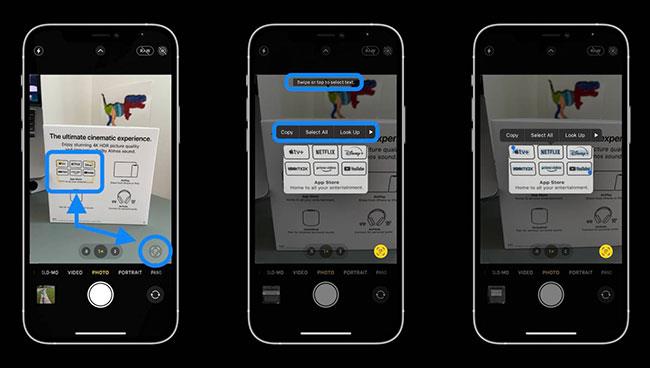
OCR živého textu v aplikaci Fotoaparát
Živý text dokonce pracuje se stylizovanými fonty (ačkoli ve výše uvedeném příkladu zaměnil y v Disney s p .
Pokyny pro používání živého textu ve fotkách (fotografie)
Živý text funguje jak pro snímky, tak pro snímky obrazovky, které jste pořídili.
Otevřete aplikaci Fotky od Applu v iOS 15 a vyhledejte ikonu Živý text (čtverec v hledáčku se třemi čarami).
Klepnutím na ikonu identifikujete veškerý text dostupný na obrázku.
Nebo můžete také jen přejet nebo klepnout a vybrat/zkopírovat/vložit atd. text, aniž byste předtím klepli na ikonu Živý text.
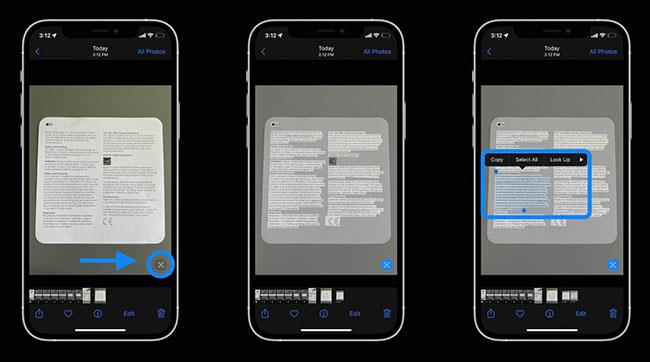
OCR živého textu v aplikaci Fotky
Používejte Živý text s ručním psaním
Během své keynote na WWDC Apple představil Live Text, který dokáže rozpoznat rukopis. Toto bylo testováno a – alespoň prozatím v beta verzi – funkce funguje, ale přesnost může záviset na kvalitě rukopisu (jak je písmo čitelné).
Živý text funguje s ručním psaním takto:
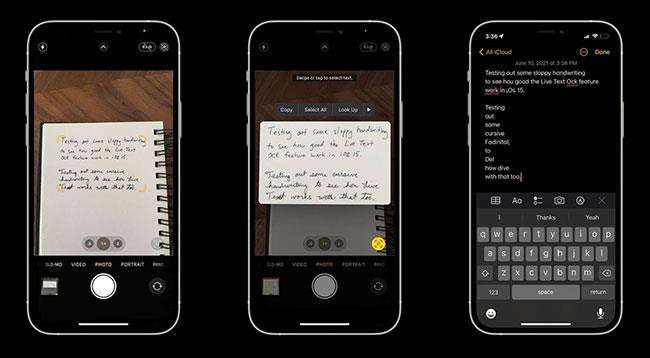
Živý text pracuje s rukopisem
Jak přeložit text v aplikaci
Můžete také překládat text v aplikacích, jako je Safari, Zprávy, Mail a ve schválených aplikacích třetích stran.
Stačí stisknout a podržet, abyste vybrali text, který chcete přeložit, poté klikněte na možnost Přeložit z vyskakovací nabídky, která se zobrazí, a vyberte kteroukoli z výše uvedených akcí, kterou zkopírujete, přidáte k vašim požadavkům. Líbí se mi, změňte jazyk nebo nahraďte text .
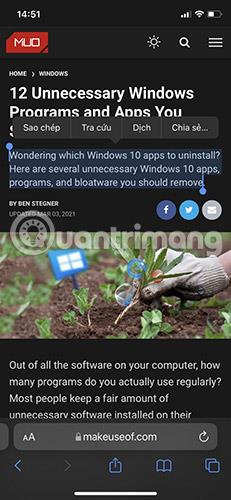
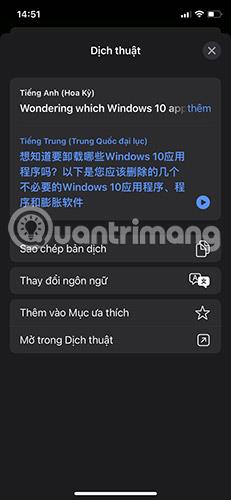
Jak přeložit text offline
Mohou nastat situace, kdy potřebujete přeložit nějaký text, ale nemůžete se připojit k internetu. Chcete-li aplikaci používat i bez připojení k síti, můžete si stáhnout jazyky pro offline překlad.
Přejděte do Nastavení , klepněte na Přeložit a vyberte možnost Stažené jazyky . Stáhněte si jazyky, které chcete mít k dispozici pro offline použití.
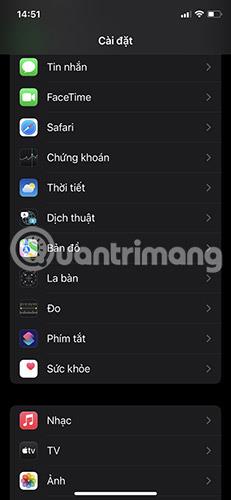
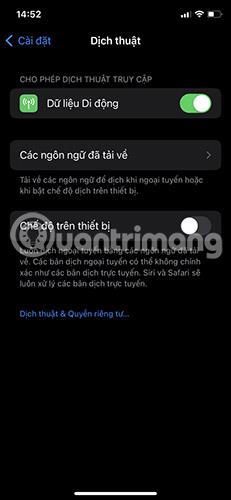
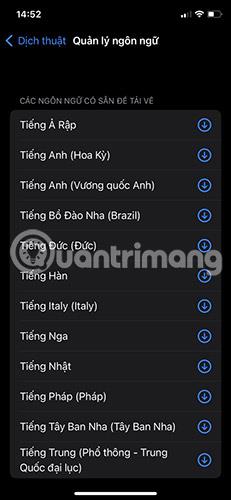
Díky těmto vylepšením nyní můžete snadno překládat text i mimo aplikaci Překladač. Ještě přitažlivější je, že to můžete udělat, aniž byste cokoli zadávali nebo opustili aplikaci Fotoaparát.
Od osobních až po pracovní účely existuje mnoho případů, kdy potřebujete použít funkci OCR živého textu na iPhone. Jste nadšeni z používání této nové funkce? Podělte se o své myšlenky v sekci komentářů níže!
Vypínáte svůj iPhone a najednou uvidíte zprávu „iPhone Findable After Power Off“, možná se divíte, co to znamená.
Můžete sdílet data z aplikace iPhone Health, pokud je příjemce ve vašich kontaktech a má také iPhone se systémem iOS 15 nebo novějším.
Počínaje iOS 15 a iPadOS 15 Apple změnil způsob, jakým funguje funkce ztlumení upozornění operačního systému.
Počínaje iOS 15 představil Apple na iPhone docela užitečnou funkci s názvem „Visual Lookup“
Dnešní technologický vývoj vám umožňuje přímo extrahovat text ze snímků pořízených fotoaparátem chytrého telefonu.
V iOS 15 Apple aktualizoval funkci Intelligent Tracking Prevention v Safari, aby zabránil sledovačům v přístupu k vaší IP adrese, aby si o vás vytvořili profil.
Jednou z užitečných nových funkcí přicházejících do iOS 15 je možnost rychle rozpoznat text a vybrat, zkopírovat, vložit a vyhledat v aplikacích Fotoaparát i Fotky. Podívejme se, jak Live Text OCR funguje na iPhone pro obrázky, snímky obrazovky a dokonce i rukopis.
Funkce Tónování funguje, když se barva rozhraní Safari změní kolem karet, záložek a oblastí navigačních tlačítek tak, aby odpovídala barvě webu, který si prohlížíte.
Skupiny záložek je nová funkce Safari představená v systému iOS 15, jejímž cílem je usnadnit organizaci a ukládání otevřených záložek prohlížeče, aniž by bylo nutné tyto karty aktivovat.
Během beta fáze iOS 15 přidal Apple nový designový prvek Safari, který přesunul adresy URL a rozhraní karet do spodní části obrazovky, což je rozhodnutí, které okamžitě vyvolalo kontroverzi u uživatelů iPhone.
Apple představil novou funkci Shared with You a zjednodušil některé prvky rozhraní, aby byl zážitek ze zpráv příjemnější.
Apple v iOS 15 provádí velké změny v aplikaci FaceTime a zavádí řadu nových funkcí, které promění FaceTime na centrum pro interakci s přáteli, rodinou, spolupracovníky atd.
Apple provedl několik velkých vylepšení aplikace Fotky v iOS 15, přidal některé očekávané funkce a mnoho jedinečných funkcí, které vám umožní dělat s vašimi fotografiemi víc.
Apple v iOS 15 provedl několik aktualizací v sekci Oznámení, čímž zlepšil vzhled, způsob doručování oznámení a kontrolu, kterou nad nimi máte.
Aplikace Mapy v systému iOS 15 poskytuje uživatelům lepší trasy jízdy, vylepšené funkce veřejné dopravy a bohatší trasy pro pěší na základě RR.
V systému iOS 15 došlo k několika velkým vylepšením Siri, přičemž Apple zavedl funkce, které uživatelé iPhonů dlouho požadovali. Tato příručka zdůrazňuje všechny nové funkce Siri přicházející v iOS (a iPadOS) 15.
Spotlight je místo, kam můžete přejít ke všemu, co byste mohli chtít najít na svém iOS zařízení, a v iOS 15 je to ještě lepší než kdy předtím.
Systémový překlad, překlad živého textu a další nové možnosti přidávají do iPhone užitečné nové funkce.
Aplikace Poznámky má na iPadu vylepšené funkce s Quick Note, zatímco Reminders má lepší integraci Siri a podporu přirozeného jazyka.
Pokud váš iPhone používá iOS 15 nebo novější, ve výchozím nastavení systém automaticky zobrazuje návrhy obrázků jako miniatury ve výsledcích vyhledávání Spotlight.
Kontrola zvuku je malá, ale docela užitečná funkce na telefonech iPhone.
Aplikace Fotky na iPhonu má funkci vzpomínek, která vytváří sbírky fotografií a videí s hudbou jako ve filmu.
Apple Music se od svého prvního spuštění v roce 2015 mimořádně rozrostla. K dnešnímu dni je po Spotify druhou největší platformou pro placené streamování hudby na světě. Kromě hudebních alb je Apple Music také domovem tisíců hudebních videí, nepřetržitých rádiových stanic a mnoha dalších služeb.
Pokud chcete ve svých videích hudbu na pozadí, nebo konkrétněji nahrát přehrávanou skladbu jako hudbu na pozadí videa, existuje velmi snadné řešení.
Přestože iPhone obsahuje vestavěnou aplikaci Počasí, někdy neposkytuje dostatečně podrobná data. Pokud chcete něco přidat, v App Store je spousta možností.
Kromě sdílení fotografií z alb mohou uživatelé přidávat fotografie do sdílených alb na iPhone. Fotografie můžete automaticky přidávat do sdílených alb, aniž byste museli znovu pracovat s albem.
Existují dva rychlejší a jednodušší způsoby, jak nastavit odpočítávání/časovač na vašem zařízení Apple.
App Store obsahuje tisíce skvělých aplikací, které jste ještě nevyzkoušeli. Mainstreamové hledané výrazy nemusí být užitečné, pokud chcete objevovat unikátní aplikace, a pouštět se do nekonečného rolování s náhodnými klíčovými slovy není žádná legrace.
Blur Video je aplikace, která rozmaže scény nebo jakýkoli obsah, který chcete v telefonu, a pomůže nám tak získat obrázek, který se nám líbí.
Tento článek vás provede instalací Google Chrome jako výchozího prohlížeče v systému iOS 14.



























